实现原生js实现轮播图
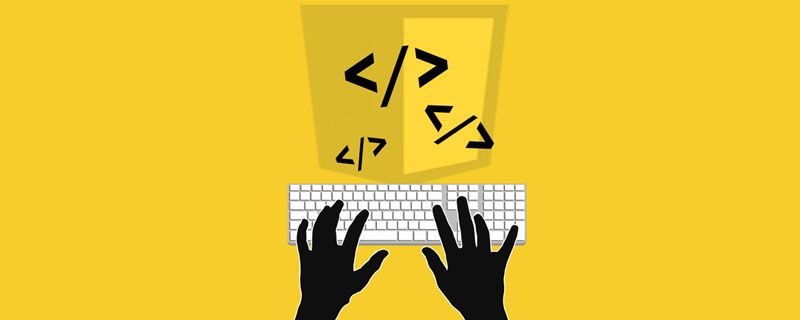
免费学习推荐:javascript视频教程
使用原生js实现轮播图
今天分享一个使用原生JS实现轮播图的案例,并且配上比较详细的过程讲解,欢迎小伙伴的浏览和批评指正。静态效果图如下: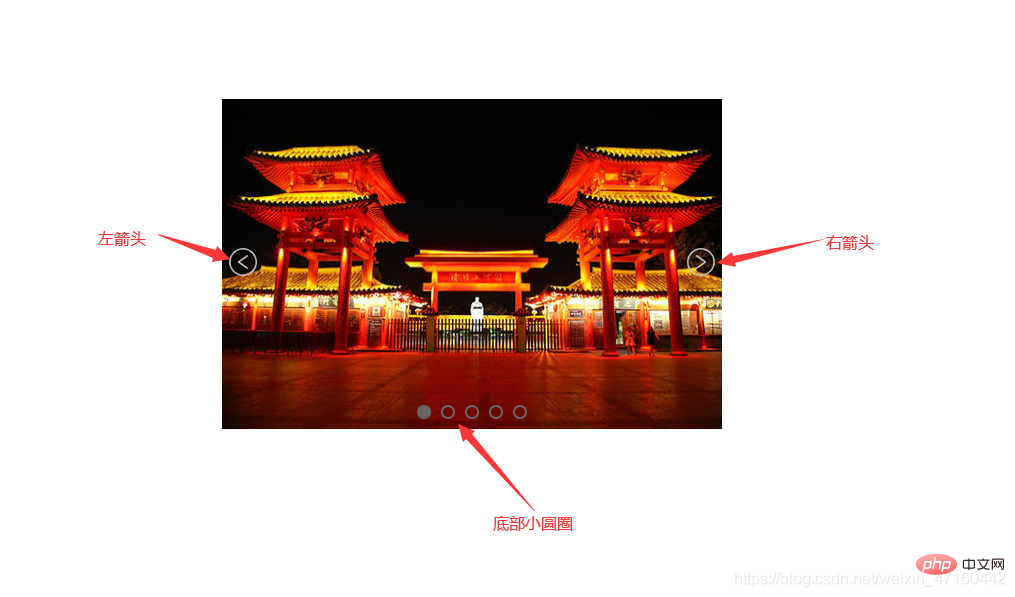
核心思想
将一些图片在一行中平铺,然后计算偏移量再利用定时器实现定时轮播。
步骤:
1. 首先搭建基本的HTML结构
<!-- 结构部分 --><!-- 结构说明:外层一个container盒子,用于放图片盒子(imgBox)、左箭头、右箭头、底部小圆圈,
图片盒子中放的是轮播的图片 -->
<p class="container">
<!-- 注意:此处强调一下,图片盒子imgBox的left属性必须写成行内样式,否则js中拿不到left的值 -->
<p class="imgBox" style="left: -500px;">
<img src="./images/lunbo1.jpg" alt="轮播图1">
<img src="./images/lunbo2.jpg" alt="轮播图2">
<img src="./images/lunbo3.jpg" alt="轮播图3">
<img src="./images/lunbo4.jpg" alt="轮播图4">
<img src="./images/lunbo5.jpg" alt="轮播图5">
</p>
<a href="javascript:;" class="leftArrow" style="display: none;">
<img src="./images/leftArrow.png" alt="左箭头">
</a>
<a href="javascript:;" class="rightArrow" style="display: none;">
<img src="./images/rightArrow.png" alt="右箭头">
</a>
<ul class="circleFather">
<li class="select"></li>
<li></li>
<li></li>
<li></li>
<li></li>
</ul>
</p>2. 样式部分
使用绝对定位把左右箭头和底部小圆圈放在合适的位置。外层容器盒子的宽度等于一张图片的宽度,图片盒子的宽度为所有图片宽度之和,所有图片左浮动,实现水平排列。
☆☆☆注意:此处强调一下,图片盒子imgBox的left属性必须写成行内样式,否则js中拿不到left的值
<style>
/* 内联样式表 */
* {
margin: 0;
padding: 0;
}
li {
list-style: none;
}
/* 外层容器样式 */
.container {
height: 330px;
width: 500px; //外层容器盒子的宽度等于一张图片的宽度
margin: 100px auto;
position: relative;
overflow: hidden; //超出隐藏
}
/* 左右箭头样式 */
.container .leftArrow,
.container .rightArrow {
position: absolute;
top: 50%;
transform: translate(0, -50%);
z-index: 1;
}
.container .leftArrow {
left: 5px;
}
.container .rightArrow {
right: 5px;
}
/* 图片盒子样式 */
.imgBox {
position: absolute;
transition: all 0.5s;
height: 333px;
width: 3500px; //图片盒子的宽度为所有图片宽度之和
}
.imgBox img {
height: 330px;
width: 500px;
float: left; //所有图片左浮动,实现水平排列
}
/* 底部小圆圈样式 */
.circleFather {
position: absolute;
bottom: 10px;
left: 50%;
transform: translate(-50%, 0);
}
.circleFather li {
float: left;
height: 10px;
width: 10px;
margin: 0 5px;
border: 2px solid #e7641c;
border-radius: 50%;
}
.select {
background-color: #e7641c;
}
</style>3. js逻辑部分
3.1 首先实现点击左右箭头向左右滑动的功能
var container = document.querySelector('.container') //获取外层容器盒子
var imgBox = document.querySelector('.imgBox') //获取图片盒子
var leftArrow = document.querySelector('.leftArrow') //获取左箭头
var rightArrow = document.querySelector('.rightArrow') //获取右箭头
//给左箭头绑定点击事件
leftArrow.onclick = function() {
goLast()
}
//右箭头点击事件
rightArrow.onclick = function() {
goNext()
}
// 显示上一张图片
// 1.点一次左箭头,就让left值-500,点一次右箭头,就让left值+500
// 2.但是有两种特殊情况,(1)当前展示图片1时,点击左箭头则需展示图片5,(2)当前展示图片5时,点击右箭头则需展示图片1
function goLast() {
let newBoxLeft if (imgBox.style.left === '0px') {
newBoxLeft = -2000
} else {
// imgBox.style.left是一个字符串,所以要转化为数字才能进行计算,而设定left时就要加上px成为一个字符串
newBoxLeft = parseInt(imgBox.style.left) + 500;
}
imgBox.style.left = newBoxLeft + "px"
}
// 显示下一张图片
function goNext() {
let newBoxLeft if (imgBox.style.left === '-2000px') {
newBoxLeft = 0
} else {
newBoxLeft = parseInt(imgBox.style.left) - 500;
}
imgBox.style.left = newBoxLeft + "px"
}此时效果图如下:
3.2 实现自动轮播功能
在定时器中每1500毫秒调用一次goNext方法,实现自动切换图片
// 使用setInterval()定时器实现自动切换功能
var timer function autoChange() {
timer = setInterval(goNext, 1500)
}
autoChange()3.3 实现鼠标悬停在图片上时,停止自动切换,停留在当前图片,移出时继续自动切换
// 监听鼠标移入事件和移出事件,实现鼠标悬停在图片上时,停止自动切换,停留在当前图片,
// 鼠标移出时继续自动切换
container.addEventListener('mouseenter', function() {
clearInterval(timer)
})
container.addEventListener('mouseleave', autoChange)此处补充一个小插曲:
一开始我监听的是mouseout事件,但是在测试时发现鼠标移出container盒子时会多次触发mouseout事件,导致多次调用autoChange函数,开启了多个定时器,出现图片切换混乱的情况,查了一下mouseout事件和mouseleave事件的区别:
- mouseover和mouseout在父元素和其子元素都可以触发,当鼠标穿过一个元素时,触发次数得依子元素数量而言。
- mouseenter和mouseleave只在父元素触发,当鼠标穿过一个元素时,只会触发一次。
- mouseover和mouseout比mouseenter和mouseleave先触发
简单来说就是:
mouseout在所选区域内,从父元素到子元素也算移出触发。
mouseleave,在所选区域,不管有没有子元素,移出才会触发。
3.4实现底部小圆圈跟随图片同步切换
实现原理:可以根据imgBox的left值,推算出第几个小圆圈被选中,绝对值就是小圆圈的索引值,放张图帮助理解(字有点丑,请忽略,嘻嘻。。)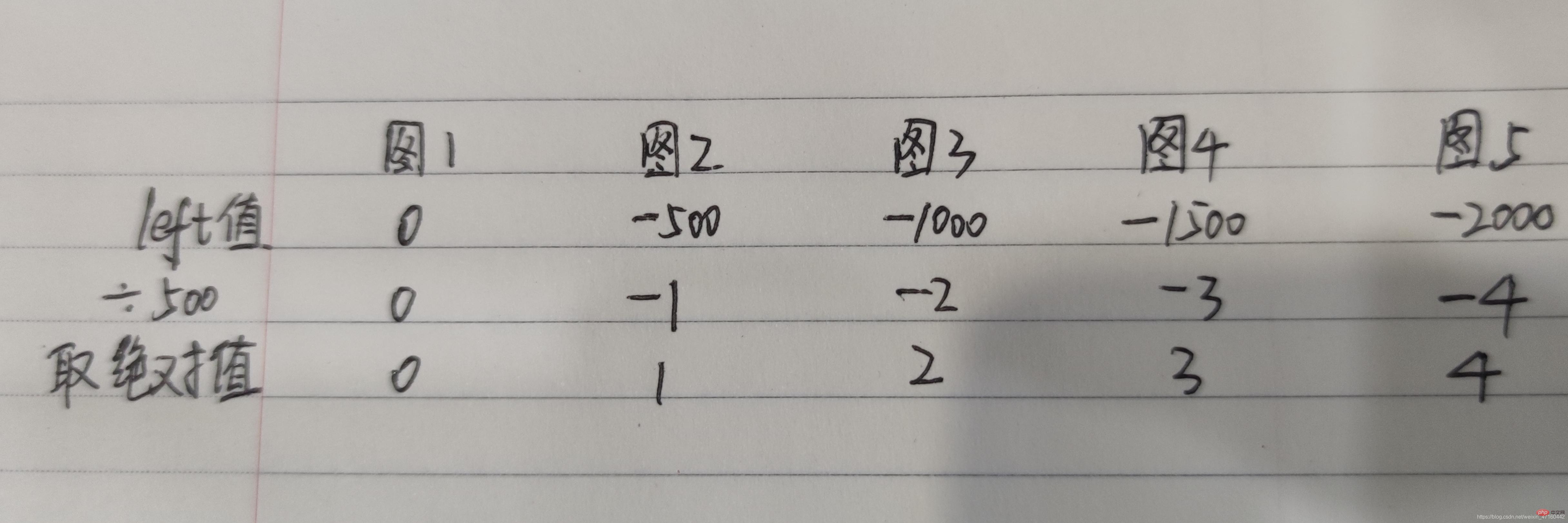
在goLast()函数和goNext()函数中就可以计算/计算出被选中小圆圈的索引
var index = 0 // 定义index变量,表示第几个小圆圈被选中
function goLast() {
let newBoxLeft if (imgBox.style.left === '0px') {
newBoxLeft = -2000
} else {
// imgBox.style.left是一个字符串,所以要转化为数字才能进行计算,而设定left时就要加上px成为一个字符串
newBoxLeft = parseInt(imgBox.style.left) + 500;
}
imgBox.style.left = newBoxLeft + "px"
index = Math.abs(newBoxLeft / 500) //计算出被选中小圆圈的索引
}
function goNext() {
let newBoxLeft if (imgBox.style.left === '-2000px') {
newBoxLeft = 0
} else {
newBoxLeft = parseInt(imgBox.style.left) - 500;
}
imgBox.style.left = newBoxLeft + "px"
index = Math.abs(newBoxLeft / 500) ///计算出被选中小圆圈的索引
}完成3.2、3.3和3.4之后的效果图如下:
3.5实现点击底部某个小圆圈时切换成对应的图片
// 实现点击底部某个小圆圈时切换成对应的图片
(function clickCircle() {
let circleArr = document.getElementsByTagName('li')
for (let j = 0; j < circleArr.length; j++) {
circleArr[j].addEventListener('click', () => {
index = j selectCircle()
imgBox.style.left = -(index * 500) + "px"
})
}
})() //函数自调用写法,格式:(函数)()效果图如下:
到此为止,轮播图的功能都实现了,但是作为一个强迫症,发现自动切换的时候,显示左右箭头并不好看,所以再做一点小小的调整。
3.6补充实现鼠标悬停在图片上时,显示左右箭头,移出时隐藏左右箭头
//给左右箭头默认隐藏<a href="javascript:;" class="leftArrow" style="display: none;">
<img src="./images/leftArrow.png" alt="左箭头"></a><a href="javascript:;" class="rightArrow" style="display: none;">
<img src="./images/rightArrow.png" alt="右箭头"></a>在监听鼠标事件中,改为以下代码
// 监听鼠标移入事件和移出事件,实现鼠标悬停在图片上时,停止自动切换,停留在当前图片,鼠标移出时继续自动切换
container.addEventListener('mouseenter', function() {
clearInterval(timer)
leftArrow.style.display = "inline"
rightArrow.style.display = "inline"
})
container.addEventListener('mouseleave', function() {
autoChange()
leftArrow.style.display = "none"
rightArrow.style.display = "none"
})效果图:
到这就结束了哦,整理不易,喜欢就点赞收藏吧!
欢迎访问个人博客歌洞章
下面是完整代码。
原生js实现轮播图——小肉包





相关免费学习推荐:javascript(视频)
Atas ialah kandungan terperinci 实现原生js实现轮播图. Untuk maklumat lanjut, sila ikut artikel berkaitan lain di laman web China PHP!

Alat AI Hot

Undresser.AI Undress
Apl berkuasa AI untuk mencipta foto bogel yang realistik

AI Clothes Remover
Alat AI dalam talian untuk mengeluarkan pakaian daripada foto.

Undress AI Tool
Gambar buka pakaian secara percuma

Clothoff.io
Penyingkiran pakaian AI

AI Hentai Generator
Menjana ai hentai secara percuma.

Artikel Panas

Alat panas

Notepad++7.3.1
Editor kod yang mudah digunakan dan percuma

SublimeText3 versi Cina
Versi Cina, sangat mudah digunakan

Hantar Studio 13.0.1
Persekitaran pembangunan bersepadu PHP yang berkuasa

Dreamweaver CS6
Alat pembangunan web visual

SublimeText3 versi Mac
Perisian penyuntingan kod peringkat Tuhan (SublimeText3)

Topik panas
 1377
1377
 52
52
 Bagaimana untuk melaksanakan sistem pengecaman pertuturan dalam talian menggunakan WebSocket dan JavaScript
Dec 17, 2023 pm 02:54 PM
Bagaimana untuk melaksanakan sistem pengecaman pertuturan dalam talian menggunakan WebSocket dan JavaScript
Dec 17, 2023 pm 02:54 PM
Cara menggunakan WebSocket dan JavaScript untuk melaksanakan sistem pengecaman pertuturan dalam talian Pengenalan: Dengan perkembangan teknologi yang berterusan, teknologi pengecaman pertuturan telah menjadi bahagian penting dalam bidang kecerdasan buatan. Sistem pengecaman pertuturan dalam talian berdasarkan WebSocket dan JavaScript mempunyai ciri kependaman rendah, masa nyata dan platform merentas, dan telah menjadi penyelesaian yang digunakan secara meluas. Artikel ini akan memperkenalkan cara menggunakan WebSocket dan JavaScript untuk melaksanakan sistem pengecaman pertuturan dalam talian.
 WebSocket dan JavaScript: teknologi utama untuk melaksanakan sistem pemantauan masa nyata
Dec 17, 2023 pm 05:30 PM
WebSocket dan JavaScript: teknologi utama untuk melaksanakan sistem pemantauan masa nyata
Dec 17, 2023 pm 05:30 PM
WebSocket dan JavaScript: Teknologi utama untuk merealisasikan sistem pemantauan masa nyata Pengenalan: Dengan perkembangan pesat teknologi Internet, sistem pemantauan masa nyata telah digunakan secara meluas dalam pelbagai bidang. Salah satu teknologi utama untuk mencapai pemantauan masa nyata ialah gabungan WebSocket dan JavaScript. Artikel ini akan memperkenalkan aplikasi WebSocket dan JavaScript dalam sistem pemantauan masa nyata, memberikan contoh kod dan menerangkan prinsip pelaksanaannya secara terperinci. 1. Teknologi WebSocket
 Cara menggunakan JavaScript dan WebSocket untuk melaksanakan sistem pesanan dalam talian masa nyata
Dec 17, 2023 pm 12:09 PM
Cara menggunakan JavaScript dan WebSocket untuk melaksanakan sistem pesanan dalam talian masa nyata
Dec 17, 2023 pm 12:09 PM
Pengenalan kepada cara menggunakan JavaScript dan WebSocket untuk melaksanakan sistem pesanan dalam talian masa nyata: Dengan populariti Internet dan kemajuan teknologi, semakin banyak restoran telah mula menyediakan perkhidmatan pesanan dalam talian. Untuk melaksanakan sistem pesanan dalam talian masa nyata, kami boleh menggunakan teknologi JavaScript dan WebSocket. WebSocket ialah protokol komunikasi dupleks penuh berdasarkan protokol TCP, yang boleh merealisasikan komunikasi dua hala masa nyata antara pelanggan dan pelayan. Dalam sistem pesanan dalam talian masa nyata, apabila pengguna memilih hidangan dan membuat pesanan
 Bagaimana untuk melaksanakan sistem tempahan dalam talian menggunakan WebSocket dan JavaScript
Dec 17, 2023 am 09:39 AM
Bagaimana untuk melaksanakan sistem tempahan dalam talian menggunakan WebSocket dan JavaScript
Dec 17, 2023 am 09:39 AM
Cara menggunakan WebSocket dan JavaScript untuk melaksanakan sistem tempahan dalam talian Dalam era digital hari ini, semakin banyak perniagaan dan perkhidmatan perlu menyediakan fungsi tempahan dalam talian. Adalah penting untuk melaksanakan sistem tempahan dalam talian yang cekap dan masa nyata. Artikel ini akan memperkenalkan cara menggunakan WebSocket dan JavaScript untuk melaksanakan sistem tempahan dalam talian dan memberikan contoh kod khusus. 1. Apakah itu WebSocket? WebSocket ialah kaedah dupleks penuh pada sambungan TCP tunggal.
 Gunakan applet WeChat untuk mencapai kesan penukaran karusel
Nov 21, 2023 pm 05:59 PM
Gunakan applet WeChat untuk mencapai kesan penukaran karusel
Nov 21, 2023 pm 05:59 PM
Gunakan applet WeChat untuk mencapai kesan penukaran karusel WeChat applet ialah aplikasi ringan dengan ciri pembangunan dan penggunaan yang mudah dan cekap. Dalam program mini WeChat, adalah keperluan biasa untuk mencapai kesan penukaran karusel. Artikel ini akan memperkenalkan cara menggunakan applet WeChat untuk mencapai kesan penukaran karusel dan memberikan contoh kod khusus. Mula-mula, tambahkan komponen karusel pada fail halaman applet WeChat. Contohnya, anda boleh menggunakan teg <swiper> untuk mencapai kesan penukaran karusel. Dalam komponen ini, anda boleh lulus b
 JavaScript dan WebSocket: Membina sistem ramalan cuaca masa nyata yang cekap
Dec 17, 2023 pm 05:13 PM
JavaScript dan WebSocket: Membina sistem ramalan cuaca masa nyata yang cekap
Dec 17, 2023 pm 05:13 PM
JavaScript dan WebSocket: Membina sistem ramalan cuaca masa nyata yang cekap Pengenalan: Hari ini, ketepatan ramalan cuaca sangat penting kepada kehidupan harian dan membuat keputusan. Apabila teknologi berkembang, kami boleh menyediakan ramalan cuaca yang lebih tepat dan boleh dipercayai dengan mendapatkan data cuaca dalam masa nyata. Dalam artikel ini, kita akan mempelajari cara menggunakan teknologi JavaScript dan WebSocket untuk membina sistem ramalan cuaca masa nyata yang cekap. Artikel ini akan menunjukkan proses pelaksanaan melalui contoh kod tertentu. Kami
 Tutorial JavaScript Mudah: Cara Mendapatkan Kod Status HTTP
Jan 05, 2024 pm 06:08 PM
Tutorial JavaScript Mudah: Cara Mendapatkan Kod Status HTTP
Jan 05, 2024 pm 06:08 PM
Tutorial JavaScript: Bagaimana untuk mendapatkan kod status HTTP, contoh kod khusus diperlukan: Dalam pembangunan web, interaksi data dengan pelayan sering terlibat. Apabila berkomunikasi dengan pelayan, kami selalunya perlu mendapatkan kod status HTTP yang dikembalikan untuk menentukan sama ada operasi itu berjaya dan melaksanakan pemprosesan yang sepadan berdasarkan kod status yang berbeza. Artikel ini akan mengajar anda cara menggunakan JavaScript untuk mendapatkan kod status HTTP dan menyediakan beberapa contoh kod praktikal. Menggunakan XMLHttpRequest
 Bagaimana untuk menggunakan insertBefore dalam javascript
Nov 24, 2023 am 11:56 AM
Bagaimana untuk menggunakan insertBefore dalam javascript
Nov 24, 2023 am 11:56 AM
Penggunaan: Dalam JavaScript, kaedah insertBefore() digunakan untuk memasukkan nod baharu dalam pepohon DOM. Kaedah ini memerlukan dua parameter: nod baharu untuk dimasukkan dan nod rujukan (iaitu nod di mana nod baharu akan dimasukkan).






